在CentOS系统上安装phpMyAdmin是一个相对简单的过程,但需要按照一定的步骤进行,以下是详细的安装步骤:
准备工作
1、更新系统:
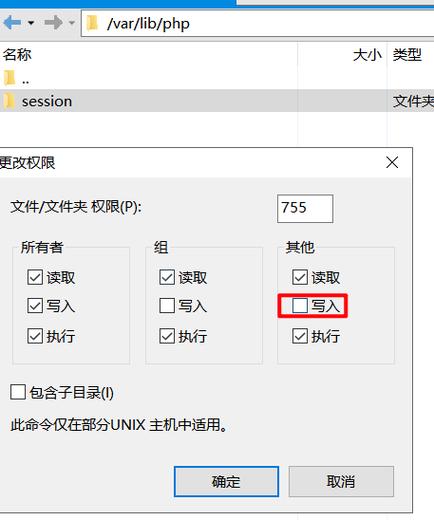
确保系统是最新的,运行以下命令更新软件包列表和所有已安装的软件包。
- sudo yum update y
2、安装LAMP环境:
phpMyAdmin需要apache Web服务器和PHP解释器来运行,如果还没有安装这些组件,可以使用以下命令安装它们。
- sudo yum install httpd php y
安装EPEL存储库
1、安装EPEL存储库:
phpMyAdmin位于EPEL(Extra Packages for Enterprise Linux)存储库中,要访问EPEL,首先需要安装epelrelease包。
- sudo yum install epelrelease y
安装phpMyAdmin
1、安装phpMyAdmin:

使用yum包管理器安装phpMyAdmin。
- sudo yum install phpmyadmin y
配置phpMyAdmin
1、编辑配置文件:
默认情况下,phpMyAdmin只允许从本地主机(127.0.0.1)访问,为了让远程客户端也能访问,需要修改配置文件。
- sudo vi /etc/httpd/conf.d/phpMyAdmin.conf
2、修改访问控制:
找到文件中的<Directory>部分,将Require ip 127.0.0.1替换为Require all granted,以允许所有IP访问。
- <Directory /usr/share/phpMyAdmin/>
- AddDefaultCharset UTF8
- <IfModule mod_authz_core.c>
- # Apache 2.4
- <RequireAny>
- Require all granted
- </RequireAny>
- </IfModule>
- <IfModule !mod_authz_core.c>
- # Apache 2.2
- Order Deny,Allow
- Deny from All
- Allow from All
- </IfModule>
- </Directory>
3、保存并退出编辑器。
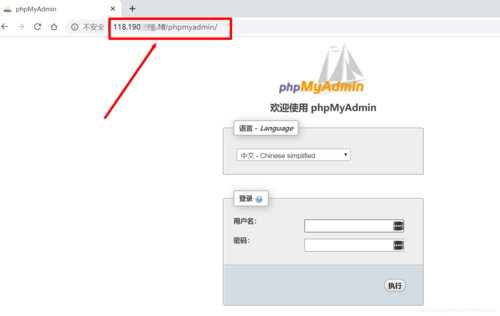
重启Apache服务
1、重启Apache:
保存更改后,重启Apache服务以使配置生效。
- sudo systemctl restart httpd
测试phpMyAdmin
1、打开浏览器:
在浏览器地址栏中输入服务器的IP地址或域名,后面加上/phpMyAdmin,例如http://your_server_ip/phpMyAdmin。
2、登录phpMyAdmin:
使用MySQL数据库的用户名和密码登录。
FAQs常见问题解答
1、问题一:如何限制特定IP地址访问phpMyAdmin?
解答:可以通过编辑/etc/httpd/conf.d/phpMyAdmin.conf文件,将Require all granted替换为Require ip your_ip_address,其中your_ip_address替换为你想要允许访问的IP地址。
2、问题二:忘记phpMyAdmin的用户名或密码怎么办?
解答:phpMyAdmin本身不管理用户认证,它使用的是MySQL数据库的用户信息,如果你忘记了MySQL的用户名或密码,你需要登录到MySQL服务器并重置密码,或者创建一个新用户,可以通过MySQL命令行工具或任何MySQL管理工具来完成这些操作。










